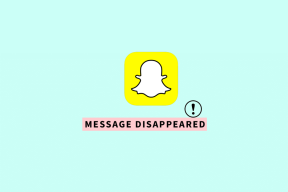Jak utworzyć mapę cieplną w Arkuszach Google
Różne / / November 29, 2021
Różne techniki reprezentacji wizualnej, takie jak wykresy, wykresy liniowei mapy cieplne umożliwiają szybką analizę zestawu danych. Na przykład możesz skorzystać z map ciepła, aby zrozumieć wyniki uczniów. Dzieje się tak, ponieważ przeglądając mapę ciepła, możesz zidentyfikować uczniów, którzy nie zdali egzaminu i zdobyli więcej niż przeciętne oceny.

Cóż, to tylko jednorazowy przypadek użycia map ciepła do wizualizacji danych. Arkusze Google umożliwiają również tworzenie mapy ciepła. Ale czy wiesz, że w Arkuszach Google możesz tworzyć dwa rodzaje map cieplnych? Tak! Warto zauważyć, że można utworzyć mapę cieplną gradientu kolorów lub jednokolorową mapę cieplną.
Ten przewodnik przeprowadzi Cię przez podstawowe kroki tworzenia mapy ciepła w Arkuszach Google. Obejmuje to zarówno gradient kolorów, jak i jednokolorową mapę cieplną. Powiedziawszy to, sprawdźmy przewodnik.
Również na Guiding Tech
Co to jest mapa cieplna w Arkuszach Google
Nie zagłębimy się w szczegóły techniczne. Mówiąc prościej, mapa cieplna to technika, która wykorzystuje różne kolory lub jeden kolor, aby dać wizualną wskazówkę, jak dane różnią się w określonym zestawie danych. Możesz więc skorzystać z map cieplnych, aby uprościć i zrozumieć złożone dane.

Co więcej, jest rozłożony w dwóch wymiarach. Po pierwsze, jeśli chodzi o pytanie, kto może z niego korzystać, można go stosować w prawie każdym zawodzie, o jakim można pomyśleć.
Nauczyciel może użyć mapy ciepła, aby pokazać, ilu uczniów uzyskało 90 punktów lub więcej. Menedżer sprzedaży może zidentyfikować najlepiej działającego przedstawiciela handlowego, tworząc mapę ciepła sprzedaży.
Teraz, gdy już wiesz, czym jest mapa termiczna, przejdźmy przez kolejne etapy tworzenia mapy termicznej w Arkuszach Google.
Kroki tworzenia mapy ciepła gradientu kolorów w Arkuszach Google
W obu procesach skorzystamy z formatowanie warunkowe aby stworzyć mapę cieplną. Poniżej znajdują się kroki, aby utworzyć mapę cieplną gradientu kolorów w Arkuszach Google.
Krok 1: W Arkuszu Google zaznacz komórki, dla których chcesz utworzyć mapę cieplną gradientu kolorów.

Krok 2: Na górnym pasku menu kliknij przycisk Format.

Krok 3: Spowoduje to otwarcie listy rozwijanej opcji, z której należy wybrać Formatowanie warunkowe.

Krok 4: Po prawej stronie otworzy się nowy pasek boczny zatytułowany Reguły formatu warunkowego. Tutaj musisz wybrać opcję Skala kolorów.

Krok 5: Dostępny jest przycisk Podgląd, który zawiera wszystkie domyślne szablony map ciepła gradientu kolorów do wyboru. Zwróć uwagę, że rozmieszczenie kolorów jest takie, że kolor po lewej odnosi się do niskiej wartości. Jednocześnie kolor po prawej dotyczy wysokich wartości.
Istnieje inna opcja o nazwie Dostosuj skalę kolorów. Korzystając z tego, możesz nadać własny schemat kolorów tej mapie cieplnej gradientu kolorów.

Krok 6: Możesz również wprowadzić wartość minimalną, średnią i maksymalną, co spowoduje utworzenie odpowiedniej mapy cieplnej gradientu kolorów.

Krok 7: Po wybraniu schematu kolorów naciśnij przycisk Gotowe. Spowoduje to utworzenie mapy cieplnej gradientu kolorów dla wybranego zestawu danych.
Powyższa metoda mapy cieplnej gradientu kolorów stosuje kolory na podstawie wartości w komórce. Zrozummy to na przykładzie. Załóżmy, że masz wartości 70 i 90 i ustawiłeś biały dla wartości minimalnej i czerwony dla wartości maksymalnej, wtedy obie wartości zostaną podświetlone na czerwono.
Ale ponieważ 70 jest mniejsze niż 90, do 70 zostanie zastosowany ciemnoczerwony kolor, tworząc efekt gradientu. A teraz sprawdźmy, jak utworzyć mapę cieplną pojedynczego koloru w Arkuszach Google.
Kroki do mapy ciepła pojedynczego koloru w Arkuszach Google
Jednokolorowe mapy ciepła są dynamiczne. Oznacza to, że za każdym razem, gdy zmienisz wartość w komórkach, automatycznie zmieni się kolor, aby odzwierciedlić formatowanie. W poniższej sekcji dowiesz się, jak stworzyć jednokolorową mapę termiczną.
Krok 1: Wybierz wartości, dla których chcesz utworzyć mapę cieplną pojedynczego koloru w Arkuszach Google.

Krok 2: Przejdź do zakładki Format i wybierz opcję Formatowanie warunkowe.

Krok 3: W okienku Formatowanie warunkowe wybierz opcję Pojedynczy kolor.

Krok 4: Teraz pod nagłówkiem Reguły formatowania kliknij opcję Formatuj komórki, jeśli opcja. Z listy rozwijanej wybierz opcję Większe niż.

Krok 5: W polu Większe niż wprowadź odpowiednią wartość zgodnie z wybranym zestawem danych. W naszym przypadku wpiszemy 40.

Krok 6: Tuż pod regułami formatowania znajdziesz opcję Styl formatowania. Tutaj możesz wybrać kolor, który chcesz podświetlić komórki powyżej 40.

Krok 7: Gdy skończysz ze wszystkim, po prostu naciśnij przycisk Gotowe. Zauważysz, że Arkusze podświetlą wszystkie komórki powyżej 40 w wybranym kolorze.

Voila! Utworzyłeś jednokolorową mapę termiczną w Arkuszach Google. Poza tym możesz wykonać te same kroki, aby podświetlić inne wartości, powiedzmy mniej niż 40. Jednak tym razem wybierz inny kolor, aby szybko je przeanalizować.
Użyj mapy cieplnej do szybkiej analizy danych
Masz to. Mapa cieplna gradientu kolorów jest przydatna, gdy nie masz ustalonych kryteriów. Na przykład, jeśli chcesz wiedzieć o uczniach, którzy uzyskali mniej niż 40 punktów, wszystkie komórki poniżej 40 otrzymają różne odcienie wybranego koloru. Stąd tworzenie gradientu. Ale jeśli masz ustalone kryteria, w których chcesz tylko wiedzieć o uczniach, którzy mają mniej niż 40 lat, wszystkie komórki zawierające te wartości będą pokolorowane jednym kolorem.